การตรวจสอบเราเตอร์ ASUS RT-AC68U - อาจเป็นเราเตอร์ที่เร็วที่สุดที่คุณเคยใช้
หากคุณค้นหาเว็บสำหรับข้อมูลเกี่ยวกับเราเตอร์ ASUS RT-AC68U Dual-Band Wireless-AC1900(ASUS RT-AC68U Dual-Band Wireless-AC1900 router)คุณจะพบข้อความเช่น: "เราเตอร์ที่เร็วที่สุดในโลก" หรือ "เราเตอร์ Wi-Fi ล้ำสมัยที่มีครบทุกอย่าง" การอ่านคำใหญ่ๆ เช่นนี้ทำให้มีความคาดหวังสูงมาก ฉันจัดการเพื่อรับมือกับเราเตอร์นี้เป็นเวลาสองสามสัปดาห์ และหลังจากใช้งานเป็นประจำทุกวันในเครือข่ายในบ้าน(home network) ของ ฉัน ฉันพร้อมที่จะแบ่งปันข้อสรุปของฉัน นี่คือเราเตอร์ที่เร็วที่สุดในโลกหรือไม่? ลอง(Let)หา:
แกะกล่อง ASUS RT-AC68U
บรรจุภัณฑ์ของASUS RT-AC68Uดูดี เหมือนกับที่คุณคาดหวังจากอุปกรณ์ระดับพรีเมียม ภายในกล่องคุณจะพบตัวเราเตอร์อะแดปเตอร์แปลงไฟ(power adapter)สายเคเบิลเครือข่าย(network cable)คู่มือเริ่มต้นใช้(start guide)งานอย่างย่อและแผ่นดิสก์สนับสนุน(support disc)พร้อมคู่มือในหลายภาษา

เราเตอร์นี้มีขนาดใหญ่กว่าอุปกรณ์ประเภทอื่นและเสาอากาศภายนอกทั้งสามนั้นดูน่าประทับใจทีเดียว คุณภาพงานสร้างและการออกแบบของเราเตอร์นี้แข็งแกร่งมาก ไม่รู้สึกเปราะบางเหมือนเราเตอร์อื่นๆ และไม่ใช้พลาสติกราคาถูกมาก

เช่นเดียวกับเราเตอร์ASUS ทั้งหมด คุณจะพบไฟ LED หลาย (ASUS)ดวง(LEDs)ที่ด้านหน้าของอุปกรณ์ โดยจะบอกคุณว่าเราเตอร์เปิดอยู่หรือไม่หากเครือข่ายไร้สาย(wireless network)และการเชื่อมต่ออินเทอร์เน็ต(Internet connection)ใช้งานได้ และมีอุปกรณ์กี่เครื่องที่เชื่อมต่อผ่านสายอีเทอร์เน็ต (Ethernet)ที่ด้านหลัง คุณจะพบปุ่มสำหรับปิดเครื่อง ในกรณีที่คุณไม่ชอบให้มีไฟกะพริบจำนวนมาก
ข้อมูลจำเพาะของฮาร์ดแวร์
ASUS RT-AC68Uมีโปรเซสเซอร์ดูอัลคอร์(dual-core processor) (แต่น่าเสียดายที่ASUSไม่ได้แชร์ความถี่และรุ่น(frequency and model) ของมัน ) เสาอากาศภายนอกสามเสาพอร์ตกิกะบิตอีเธอร์เน็ต(Gigabit ethernet) 5 พอร์ต และรองรับมาตรฐานเครือข่ายไร้สาย 802.1ac ล่าสุด อัตราการถ่ายโอนสูงสุด 600 Mbpsสำหรับเครือข่ายไร้สาย 2.4GHz และ 1300 Mbpsสำหรับเครือข่ายไร้สาย 5GHz เราเตอร์นี้ยังมี พอร์ต USB สอง พอร์ต: USB 3.0หนึ่งพอร์ต และUSB 2.0หนึ่ง พอร์ต เมื่อพิจารณาว่าเหนือสิ่งอื่นใดเกี่ยวกับอุปกรณ์นี้ ฉันคาดว่าจะมีUSB 3.0 . สองตัว(USB 3.0)พอร์ต ฉันเดาว่าพวกเขาไม่ได้ทำเพื่อสิ่งนี้เพราะมันต้องการพลังในการประมวลผลมากกว่านี้และอาจถึงขั้นโปรเซสเซอร์Quad-core (quad-core processor)🙂

อย่างที่คุณคาดหวังจากอุปกรณ์ราคาแพงขนาดนี้ มันใช้งานได้กับการเชื่อมต่ออินเทอร์เน็ต(Internet connection) ทุก ประเภทที่ใช้ทั่วโลกและรองรับ VPN สิ่งที่คุณคาดไม่ถึงก็คือการรองรับ WAN(WAN support) แบบคู่ (คุณได้ยินถูกต้องแล้ว!): คุณสามารถมีการเชื่อมต่ออินเทอร์เน็ต(Internet connection) สอง เครื่องจากผู้ให้บริการที่แตกต่างกัน และตั้งค่าโหมดเฟลโอเวอร์(failover mode)เพื่อใช้WAN สำรอง สำหรับการเข้าถึงเครือข่าย(backup network access)สำรอง นอกจากนี้ยังมีโหลดบาลานซ์เพื่อเพิ่มประสิทธิภาพแบนด์วิดท์ เพิ่มปริมาณงานสูงสุด ลดเวลาตอบสนอง(response time)และป้องกันการโอเวอร์โหลดของข้อมูลสำหรับ การ เชื่อมต่อWAN ทั้งสอง (WAN)เหนือสิ่งอื่นใด ซอฟต์แวร์ที่จัดการเราเตอร์นี้สามารถกำหนดค่าได้สูงและช่วยให้คุณตั้งค่าพารามิเตอร์ทุกอย่างที่คุณคิดได้
หากคุณต้องการภาพรวมโดยสมบูรณ์ของทุกสิ่งที่เราเตอร์นี้มีในแง่ของข้อกำหนดฮาร์ดแวร์(hardware specs)อย่าลังเลที่จะอ่านรายการข้อมูลจำเพาะโดย(detailed list of specifications)ละเอียด
การตั้งค่าเราเตอร์ ASUS RT-AC68U
เมื่อตั้งค่าเราเตอร์นี้เป็นครั้งแรก เป็นการดีที่สุดที่จะเชื่อมต่อกับคอมพิวเตอร์ของคุณโดยใช้สายเคเบิลเครือข่าย(network cable) ที่ ให้มา เสียบอะแดปเตอร์แปลงไฟ(power adapter)จากนั้น ต่อ สายเชื่อมต่ออินเทอร์เน็ต จาก (Internet connection)ผู้ให้บริการอินเทอร์เน็ต(Internet provider) ของคุณ เชื่อมต่อกับคอมพิวเตอร์ของคุณ และเริ่มเบราว์เซอร์ที่คุณชื่นชอบ ไปที่192.168.1.1หรือhttp://router.asus.comและทำตามวิซาร์ดการตั้งค่า

หลังจากที่คุณดำเนินการตั้งค่าเริ่มต้นและเชื่อมต่ออินเทอร์เน็ต(Internet connection)ได้แล้ว อย่าลังเลที่จะตรวจสอบทุกส่วนในซอฟต์แวร์ของเราเตอร์นี้ คุณจะพบกับการกำหนดค่าต่างๆ มากมาย ตั้งแต่วิธีการทำงานของเครือข่ายไร้สาย ไปจนถึงไฟร์วอลล์การเข้าถึง VPN การ(VPN access)ควบคุมโดยผู้ปกครอง การส่งต่อพอร์ต(port forwarding)และอื่นๆ อีกมากมาย

หลังจากดูตัวเลือกการกำหนดค่าทั้งหมดที่มีแล้ว ฉันรู้สึกทึ่งกับการควบคุมเราเตอร์นี้มากน้อยเพียงใด ผู้เชี่ยวชาญ(Geeks)ด้านไอทีและผู้เชี่ยวชาญด้านไอทีจะชอบสิ่งนี้และจะแน่ใจว่าได้ดำดิ่งลงไปและลองปรับแต่งทุกอย่าง ผู้ใช้หลายคนจะประทับใจกับการสนับสนุนหลายภาษาที่ยอดเยี่ยม ผู้ผลิตไม่กี่รายให้การสนับสนุนภาษาที่ได้รับความนิยมน้อยกว่าเช่นโรมาเนีย แต่ASUS รองรับ (ASUS)ในภาพหน้าจอด้านล่าง คุณสามารถดูภาษาทั้งหมดที่ได้รับการสนับสนุนบน เรา เตอร์ASUS RT-AC68U(ASUS RT-AC68U router)

เมื่อคุณกำหนดค่าทุกอย่างที่ต้องการแล้ว อย่าลืมอัปเดตเฟิร์มแวร์บนเราเตอร์นี้ ASUSออกอัพเดตเฟิร์มแวร์ทุก ๆ หรือสองเดือน และแก้ไขปัญหามากมายและปรับปรุงประสิทธิภาพของอุปกรณ์ ในสัปดาห์ของการทดสอบ ฉันใช้เฟิร์มแวร์สองเวอร์ชัน: 3.0.0.4.374.5047 และ 3.0.0.4.374_5656 ฉันพบว่ามันแปลกที่การอัพเกรดเฟิร์มแวร์บางอย่างต้องรีบูตด้วยตนเอง

หลังจากที่คุณทำทุกอย่าง(everything working) ได้ ผลแล้ว อย่าลังเลที่จะดูคุณสมบัติทั้งหมดที่เปิดใช้งานบนเราเตอร์นี้ในขั้นสุดท้าย อย่างที่ฉันพูดไปก่อนหน้านี้ มันมีคุณสมบัติมากมาย และคุณจะไม่ใช้บางคุณสมบัติอย่างแน่นอน เพื่อที่จะปรับปรุงประสิทธิภาพการทำงานให้ดียิ่งขึ้นไปอีก เพลิดเพลินไปกับการประหยัดพลังงาน ความปลอดภัยเพิ่มขึ้นอีกเล็กน้อย และประสบการณ์ที่ดียิ่งขึ้นไปอีก ฉันพบว่าการปิดการใช้งานสิ่งที่ฉันไม่ต้องการ เช่น การแชร์เครือข่าย หรือDLNA Media Serverนั้นมีประโยชน์ หากคุณมีคอนโซล Xbox ในบ้าน คุณจะยินดีที่จะเรียนรู้ว่าASUSอนุญาตให้คุณปรับการตั้งค่าให้เหมาะสมสำหรับเครือข่ายไร้สาย(wireless network) ของคุณ เพื่อให้มีความเร็วและความเสถียร(speed and stability) ที่ดีขึ้น เมื่อเล่นเกมบน Xbox
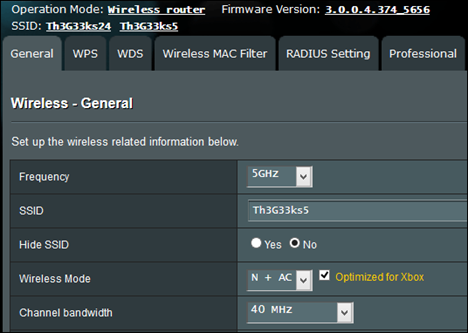
หลังจากใช้เวลาสองสามชั่วโมงในการตั้งค่าทุกอย่างตามที่ฉันต้องการ การใช้ASUS RT-AC68Uนั้นง่ายมาก เราเตอร์นี้มีความแรงของสัญญาณ ความเสถียร และความเร็วที่ยอดเยี่ยม ฉันไม่ต้องรีบูตเราเตอร์ทุกๆ สองสามวันเหมือนที่เกิดขึ้นกับเราเตอร์อื่น และเครือข่ายไร้สาย(wireless network)ไม่เคยหยุดทำงานด้วยเหตุผลแปลกๆ เช่นในเราเตอร์อื่นๆ อุปกรณ์ทั้งหมดใน เครือข่ายในบ้าน(home network)ของฉันไม่เคยทำงานบนเครือข่ายที่เสถียรและรวดเร็วขนาดนี้
Related posts
การตรวจสอบ ASUS RT-AC87U - เราเตอร์ WiFi ที่แบทแมนน่าจะใช้
Review ASUS RT-AX68U: คลาสสิกที่ออกแบบใหม่สำหรับ Wi-Fi 6!
ASUS TUF-AX5400 review: เราเตอร์ Wi-Fi 6 สำหรับนักเล่นเกม!
กำลังตรวจสอบ ASUS Tri-Band Wireless-AC3200 - เราเตอร์ของแบทแมนเพิ่งได้รับการอัพเกรด!
การตรวจสอบ ASUS RT-N56U - เป็นเราเตอร์ไร้สายที่เร็วที่สุดจริงหรือ?
รีวิว ASUS ROG Rapture GT-AC5300: พบกับเราเตอร์ที่เร็วที่สุดในปี 2017!
ASUS RT-AX82U review: Gaming Meets Wi-Fi 6!
การตรวจสอบ ASUS RP-N14 Range Extender สำหรับเครือข่ายไร้สาย
ใช้ NetSpot WiFi Analyzer เพื่อระบุช่องสัญญาณที่ดีที่สุดสำหรับ Wi-Fi . ของคุณ
รีวิว ASUS ROG Strix GS-AX5400: Wi-Fi 6 สำหรับนักเล่นเกม! -
การตรวจสอบชุด ASUS PL-N12 - ขยายเครือข่ายของคุณโดยใช้สายไฟในบ้านของคุณ
การตรวจสอบ ASUS RT-AC86U: ประสิทธิภาพระดับไฮเอนด์และฮาร์ดแวร์ที่ยอดเยี่ยม!
การตรวจสอบ Synology MR2200ac: ไม่ใช่ระบบ mesh WiFi โดยเฉลี่ยของคุณ!
การตรวจสอบ ASUS RT-AC58U - เป็นเราเตอร์ไร้สาย AC1300 ระดับแนวหน้าหรือไม่
กำลังตรวจสอบ ASUS RT-AC67U: ระบบ AiMesh WiFi ที่ราคาไม่แพงที่สุด!
TP-Link Archer AX10 (AX1500) รีวิว - ราคาไม่แพง Wi-Fi 6 สำหรับทุกคน!
รีวิว ASUS RT-AX92U: ระบบ AiMesh WiFi แรกพร้อม Wi-Fi 6!
รีวิว Xiaomi Mi Router 3: เราเตอร์ไร้สายที่สวยที่สุดในราคาประหยัด!
รีวิว ASUS ROG Rapture GT-AX11000: เหนือกว่าในทุก ๆ ด้าน!
ASUS AiProtection: เปิดหรือปิด? เพิ่มความปลอดภัยเราเตอร์ของคุณ!
